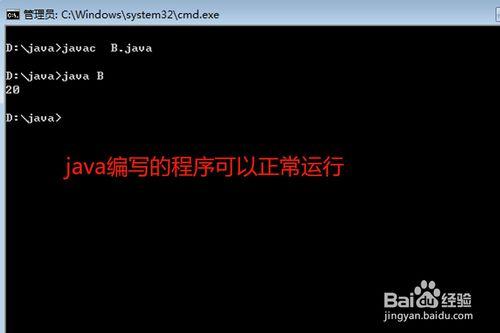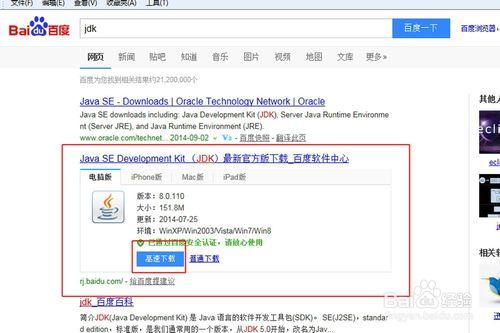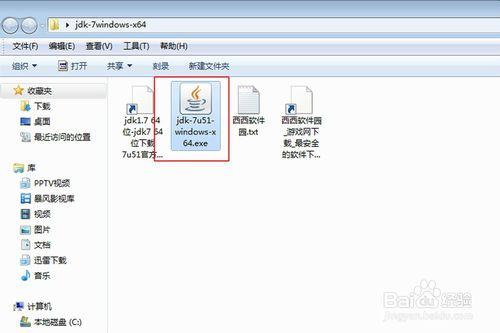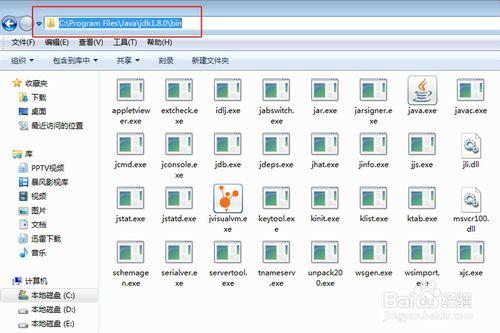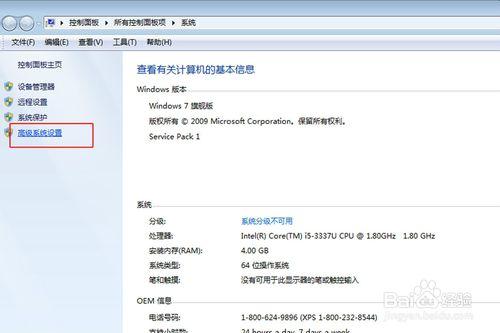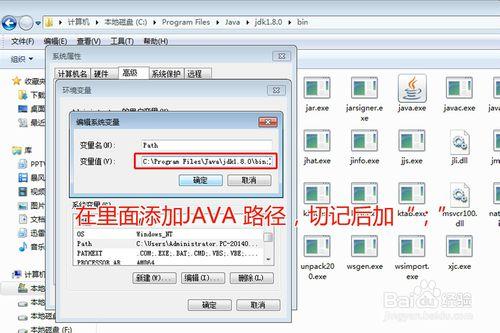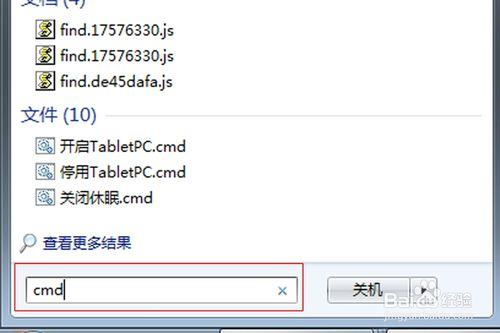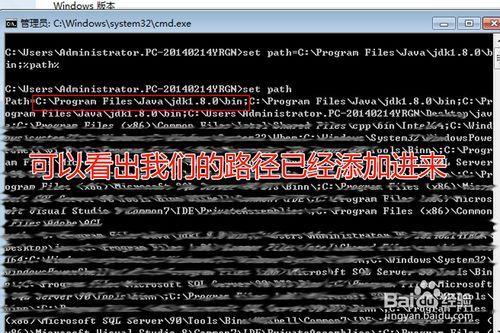我們在學習java之前需要安裝SUN公司提供的JDK檔案,並正確的配置JAVA環境變數,這樣java虛擬機器才能正確的被使用,我們編寫的java程式才能正確的編譯和執行。
工具/原料
JAVA JDK安裝檔案
下載安裝JDK
我們點開百度在搜尋欄裡面鍵入“JDK”,在其中選擇一個我們想要的資源,進行下載;
找到下載的JDK,並且雙擊進行安裝;
安裝很簡單,順序點選即可。
安裝完成後,我們找到java中的bin資料夾,這裡的目錄就是我們要新增到環境變數裡面的路徑;
新增環境變數方法一:(推薦)
右鍵“我的電腦”—“屬性”;
然後點選頁面的左方的“高階系統設定”;
在彈出的對話方塊裡面點選“環境變數”;
隨後在彈出的窗口裡,找到系統變數裡的“path”—點選“編輯”;
然後把我們下載的jdk的bin檔案路徑複製過來,新增到“變數值”的最前面,然後點選確定即可;
這裡注意兩點:
1、bin檔案在C盤Program Files資料夾下的jdk目錄下。
2、我們在“變數值”裡面新增完目錄後一定要在後面加";"。
新增環境變數方法二:(不推薦)
在DOS下設定環境變數雖然能新增環境變數,但是它只是臨時新增,當關閉DOS視窗後,環境變數路徑會自動消失。
我們在開始裡面鍵入“cmd”;
然後在DOS視窗輸入:
set path =“java的bin路徑”+“;”+“%path%”(給set path 設定路徑)
eg:set path =C:\Program Files\Java\jdk1.8.0\bin;%path%
set path(path檢視路徑)